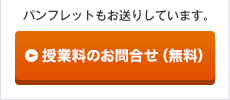2015年10月21日
栃木県 「Try IT」よくある質問
今回もTry ITに関してです。
今回は、宇都宮校にいただいた質問をご紹介します。
Q:「アクセス」すると有料コンテンツになるのでは?
スタート・利用は「無料」です。開始時は課金は勝手にできません。
課金対象は「問題集」購入(PDFでのダウンロードは無料)と「有料での即質問の選択」をした場合です。
生徒さんが勝手に問題集を大量に頼んだり、有料内容を使わないように
保護者管理画面で「パスワード変更」や「支払いに関して」で対応できます。
繰り返しますが、登録開始時は勝手に課金できなくなっておりますのでご安心ください。
生徒の利用希望があっても「保護者の許可」を求めるメールが送られ、保護者が許可しなければ購入はできません。
Q:視聴できるのは「パソコン」からだけですか?
スマホ・タブレットからも可能です。スマホにおいては「アプリ」が「アップルストア」「グーグルプレイ」から
無料ダウンロードできます。
※ ipadにおいてはアプリはまだ出ておりません。
※ iphone用アプリか、webサイト上からのアクセスをお勧めしています。
Q:トライの生徒だけど視聴できない。
中学生の生徒さんは、家庭教師も個別塾でも、ほぼ全員視聴可能です(スポーツや音楽等の生徒は該当しません)。
小学生の生徒さんは、別途登録が必要です(生徒ID・Myページからのアクセスはまだできません)
高校生の生徒さんは、10月以降で視聴可能です!
※ 高校生でも中学版、中学生でも高校版が見ること出来ます。予習復習にご活用ください!
Q:登録したけど映像授業にたどり着けない。
中学生の生徒さんのご家庭ではお使いの「マイページ」からログインして頂き
(PC版ではマイページ左側にあるメニューの「映像授業」から、
携帯版ではスタート画面下方のメニュー下中央部に「映像授業」がありますので、そこからアクセスして下さい。
<生徒さんが独自でログインする場合>
・スマホ・タブレット
① アプリをダウンロードし、ID/PASSを入れて(保護者に確認して下さい)視聴
② web画面(「トライ イット」 または 「Try IT」で検索。スペース空けるのがコツです)での
『《公式》Try IT』で始まるサイトにアクセスし、右上の「生徒ログイン」から視聴画面に入る
②’ 『《公式》Try IT』の右上のメニューから入り、一旦「保護者ログイン」を選び、
「保護者ログイン」画面の下にある「生徒ログインへ」から『生徒ログイン』画面に入る。
・PC
① web画面(「トライ イット」 または 「Try IT」で検索。スペース空けるのがコツです)での
『《公式》Try IT』で始まるサイトにアクセスし、右上の「生徒ログイン」から視聴画面に入る
Q:ID.PASSが合わない
・ 先ずは「保護者」の方に確認してください。
・ ID・PASSはコピペすると、文字の前後にスペースが入ってずれてしまう場合があります。一文字一文字再入力してみましょう。
・ スマホの場合「アルファベット一文字目が『大文字』に自動変換されている」場合があります。その点の確認もしてください。
・ MYページのPASSでダメな場合は、生徒ログイン時のPASSの設定が変わっている場合、また、初期の仮パスワードのままの場合があります。
・ 登録が完成していない(小学生・非入会者)。保護者登録までで肝心の「生徒登録」が終わっていない場合もあります。登録完成メールの確認が必要です。
前回記載したように、Try ITは「保護者承認後の利用」が前提になっているので、
アプリをダウンロードして即開始ではありません。
是非、「Try IT」の視聴、利用を行ってみてください、目からうろこの体験ができる事と思います。
現在、各教師にも「Try IT」を『指導時間以外』で活用する為の対応も行っております。
トライの指導を根本からバージョンアップさせる『Try IT』です。
これからどんどん活用してください。
解らない事はぜひトライにお問い合わせください!